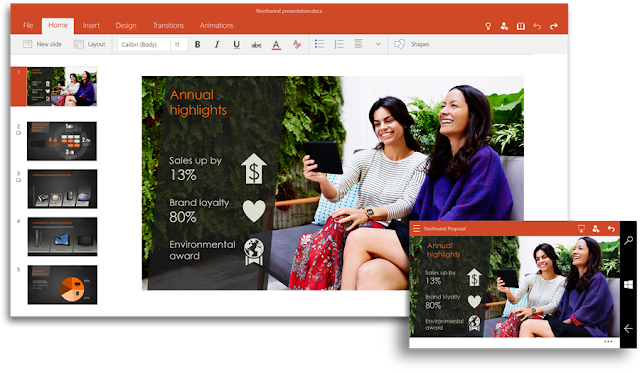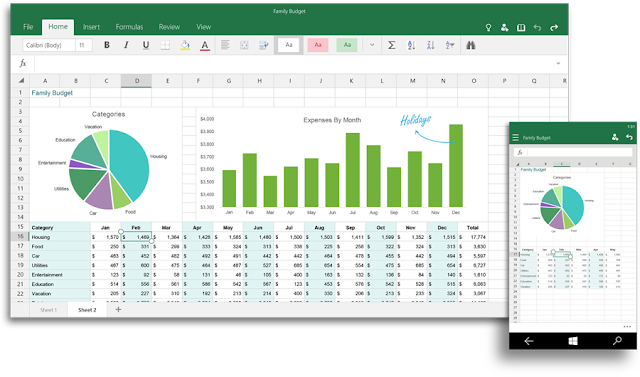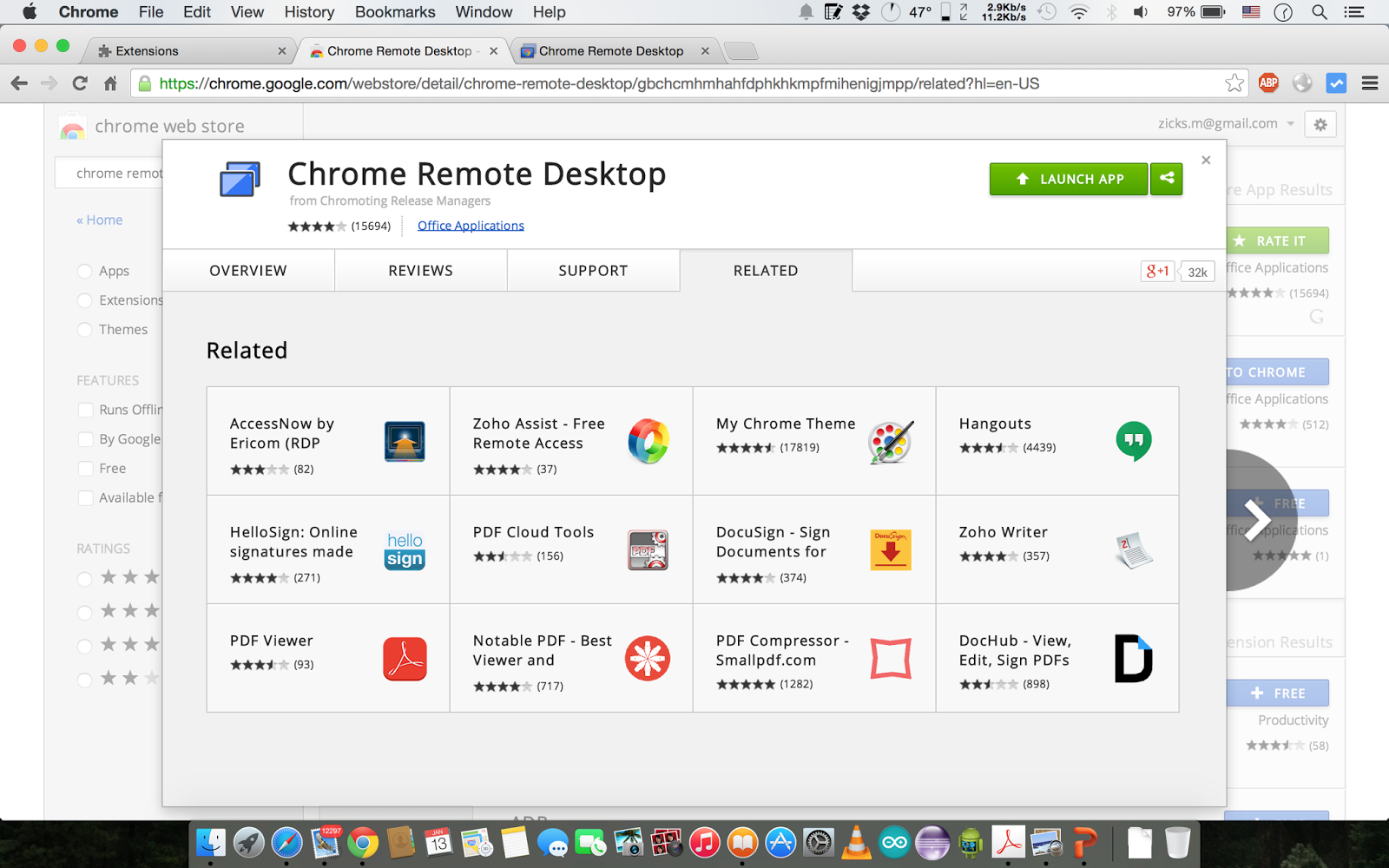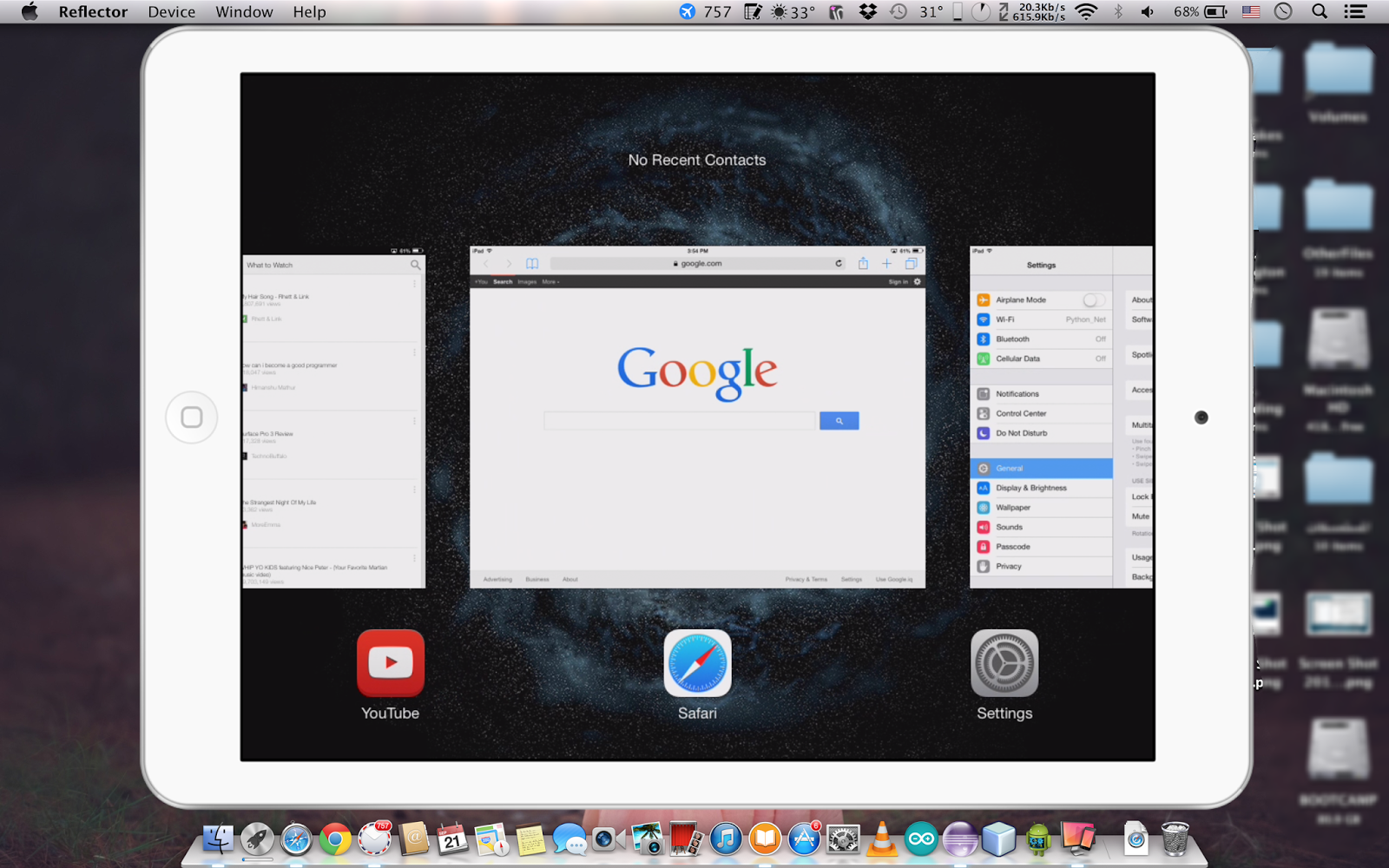Showing posts with label برامج ويندوز. Show all posts
مايكروسوفت تعلن عن اوفيس 2016 للويندوز 10 وهي متوفرة للتحميل الان
By : Unknown
قامت مايكروسوفت اخيرا بإطلاق النسخة البريفيو (preview) الرسمية للـ touch-first version من الاوفيس 2016. والتي تشمل برنامج الوورد و البوربوينت و الإيكسل و هي متوفرة للتحميل الان من متجر البرامج على ويندوز، والذي يمتاز بتصميم مميز للاجهزة التي تحمل شاشات تعمل باللمس. حيث يمكن تحميله على اجهزاة الحاسوب الـ Desktop و الاجهزة اللوحية (التابلت) و اللابتوب التي تعمل بنظام ويندوز 10.
تمتاز برامج الاوفيس (الوورد و البوربوينت و الايكسل) بواجهة استخدام مخصصة للاجهزة التي تعمل باللمس و تحمل شاشات صغيرة (كالاجهزة اللوحية)، وبالتالية فيمكنك من مشاهدة مستنداتك و التعديل عليها و كذلك مشاركتها في اي وقت و اي مكان دون الحاجة للماوس او الكيبورد.
تحكم بحاسوبك عن بعد بواسطة هاتفك الذكي مع Chrome Remote Desktop
By : Unknown
Chrome Remote Desktop تسمح لك بالدخول الى حاسوبك والتحكم به عن بعد عن طريق الانترنت، على سبيل المثال، يمكنك الوصول الى ملفاتك بواسطة حاسوب اخر. او يمكنك ان تعطي لصديقك صلاحيات محددة للدخول الى حاسوبك ليساعدك في حل احد المشاكل التي تواجهها في الحاسوب الخاص بك.
الان اليك خطوات تحميل و تنصيب التطبيق و كيفية عملها:
قم بتحميل Chrome Remote Desktop app على جميع الاجهزة التي تريد الوصول اليها عن بعد و ايضا على الاجهزة التي ستستخدمها للوصل الى الاجهزة الاخرى.
- قم بزيارة صفحة Chrome Remore Desktop app في متصفح الكروم.
- في الزاوية العليا اليمنى من النافذة، قم بالضغط على + Free button للتحميل.
- اضغط على Add في النافذة التالية.
بعد ما يتم تحميل الاداة و اضافتها، ستشاهد ايقونة الـ Chrome Remote Desktop  موجوده في الـ App Launcher
موجوده في الـ App Launcher  .
.
لتمكين الوصول عن بعد الى الجهاز، ستحتاج الى استخدام حساب غوغل (اذا كنت لا تملك حساب غوغل قم بعمل حساب جديد من هنا).
- قم بفتح تبويب جديد او نافذة جديدة في متصفح كروم.
- قم بالضغط على ايقونة التطبيقات
.
- قم بفتح الـ Chrome Remote Desktop.
- اذا ظهر زر Get Started في صندوق الـ My Computers، اختره لعرض خيارات الاتصال عن بعد.
- اختر Enable remote connections.
- قم بتحميل الـ Chrome Remote Host Service.
يمكنك الوصول لاي اتصال عن بعد ممكن على اي حاسوب بنفس حساب غوغل. تأكد من ان الجهاز الذي تريد الوصول اليه يعمل و متصل بالانترنت. (لا يتطلب ان يكون متصفح كروم يعمل على الحاسب الذي يراد الوصول اليه)
- افتح تبويب جديد في متصفح كروم.
- اضغط على ايقونة التطبيقات (
).
- قم بفتح تطبيق الـ Chrome Remote Desktop.
- اذا ظهر زر الـ Get Started قم بالضغط عليه لعرض الاجهزة التي يمكن الوصول اليها.
- اختر الجهاز الذي ترغب بالوصول اليه من القائمة.
- قم بإدخال رمز الـ PIN الذي قمت بتخصيصه للحاسب.
- اضغط على Connect.
لايقاف الاتصال قم بالضغط على Disconnect من القائمة المنسدلة عند توجيه مؤشر الماوس الى اعلى وسط الصفحه.
برنامج رائع لعرض شاشة الايفون او الايبود او الايباد لاسلكياً على حاسوبك
By : Unknown
برنامج رائع لعرض شاشة الايفون او الايبود او الايباد لاسلكياً على حاسوبك
برنامج Reflector يسمح لك بعرض شاشة جهازك الايفون او الايباد على حاسوبك (الـ PC او الـ Mac وايضا على الاندرويد) لاسلكيا بمجرد اتصال كل من الهاتف و الحاسوب على شبكة الـ واي فاي، حيث يمكنك مشاهدة محتوى شاشة الايفون او الايباد على شاشة حاسوبك
برنامج Reflector مجاني لسبعه ايام بنسخته التجريبية مع كامل المميزات، بعدها عليك شراءه بـ 12.99$ :
للتحـــمــيــــل:
الـ Windows من هنــــــا لنسخة 32bit و من هنـــــــا لنسخة 64bit
و على الـ Mac Os من هنـــــــا
و على الاندرويد من هنـــــــا
كل ما عليك فعله هو تنصيب البرنامج و الاتصال بالـ WiFi، ثم ستظهر مباشراً علامة الـ AirPlay في الـ Control Center على الايفون او الايباد، قم بالضغط عليها، سوف تظهر خيارات، الخيار الاول هو فقط لبث الصوت (اي عند تشغيل موسيقى او اي شيء صوتي سظهر من مكبرات صوت الحاسب الخاص بك) اما الخيار الثاني فهو يقوم بعرض شاشة جهازك الايفون على الحاسب (لا تنسى تشغيل الـ Mirroring). هذا كل شيء.
by: ZicksMarkees